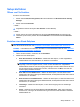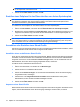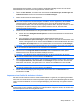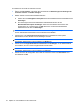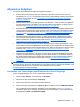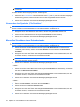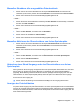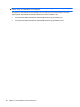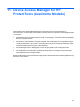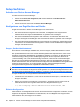HP ProtectTools User Guide - Windows XP, Windows Vista, Windows 7
Setup-Verfahren
Öffnen von File Sanitizer
So öffnen Sie File Sanitizer:
1. Klicken Sie auf Start, Alle Programme, HP und anschließend auf HP ProtectTools Security
Manager.
2. Klicken Sie auf File Sanitizer.
– ODER –
▲
Doppelklicken Sie auf das Symbol File Sanitizer auf dem Desktop.
– ODER –
▲
Klicken Sie mit der rechten Maustaste auf das Symbol HP ProtectTools im Infobereich der
Taskleiste (rechts außen). Klicken Sie auf File Sanitizer und anschließend auf File Sanitizer
öffnen.
Erstellen eines Shred-Zeitplans
HINWEIS: Informationen zum Auswählen eines voreingestellten Shred-Profils oder zur Erstellung
eines Shred-Profils finden Sie unter
„Auswählen oder Erstellen eines Shred-Profils“ auf Seite 74.
HINWEIS: Informationen zum manuellen Shreddern von Datenbeständen finden Sie unter „Manuelles
Shreddern eines Datenbestands“ auf Seite 78.
1. Öffnen Sie File Sanitizer, und klicken Sie auf Shreddern.
2. Wählen Sie eine Shred-Option:
●
Beim Herunterfahren von Windows – Wählen Sie diese Option, um alle ausgewählten
Datenbestände beim Herunterfahren von Windows zu shreddern.
HINWEIS: Wenn diese Option aktiviert ist, wird beim Herunterfahren ein Dialogfeld
angezeigt, in dem Sie angeben können, ob Sie mit dem Shreddern der ausgewählten
Datenbestände fortfahren oder den Vorgang überspringen möchten. Klicken Sie auf Ja, wenn
Sie den Shred-Vorgang überspringen möchten, oder klicken Sie auf Nein, wenn Sie den
Shred-Vorgang fortsetzen möchten.
●
Beim Öffnen eines Webbrowsers – Wählen Sie diese Option, um beim Öffnen eines
Webbrowsers alle Internet-bezogenen Datenbestände, wie beispielsweise das URL-Protokoll
des Browsers, zu shreddern.
●
Beim Schließen eines Webbrowsers – Wählen Sie diese Option, um beim Schließen eines
Webbrowsers alle Internet-bezogenen Datenbestände, wie beispielsweise das URL-Protokoll
des Browsers, zu shreddern.
●
Tastenfolge – Wählen Sie diese Option, um den Shred-Vorgang mit einer Tastenfolge
einzuleiten.
●
Planer – Markieren Sie das Kontrollkästchen Planer aktivieren, geben Sie Ihr Windows
Kennwort ein, und tragen Sie anschließend Tag und Uhrzeit für das Shreddern bestimmter
Datenbestände ein.
Setup-Verfahren 73